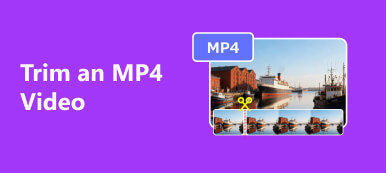Denne guiden vil snakke om hvordan du gjør det konvertere SWF og MP4. Begge er populære videoformater. SWF, forkortelse for Small Web Format, er animasjonsfilformatet laget av Adobe Flash. I tillegg til animasjon kan den også inneholde tekst, vektor, grafikk og interaktivt innhold. MP4 er for tiden det mest brukte videoformatet. Nesten alle digitale enheter og nettsteder er kompatible med det. Det er også hovedgrunnen til at du trenger å transformere SWF- og MP4-format.

- Del 1: To måter å konvertere SWF og MP4 offline
- Del 2: Hvordan konvertere SWF og MP4 online
- Del 3. Hvordan konvertere SWF og MP4 på Linux
- Del 4: Vanlige spørsmål om konvertering av SWF og MP4
Del 1: To måter å konvertere SWF og MP4 offline
Måte 1: Hvordan konvertere SWF og MP4 uten kvalitetstap
Når du konverterer videoformater, er utdatakvaliteten den største bekymringen. Heldigvis kan noen programvare konvertere SWF til MP4 uten å miste kvalitet. Apeaksoft Video Converter Ultimate, for eksempel, integrerer AI-teknologi for å forbedre videokvaliteten automatisk.

4,000,000 + Nedlastinger
Konverter mellom SWF og MP4 med ett klikk.
Batch håndtere flere videofiler samtidig.
Konverter SWF-videoer for avspilling på bærbare enheter.
Inkluder et bredt spekter av bonusfunksjoner.
Her er trinnene for å konvertere SWF-filer og MP4:
Trinn 1Åpne SWF-filer
Kjør den beste SWF- og MP4-konverteren når du har installert den på PC-en. Det finnes en annen versjon for Mac-brukere. Klikk den store + -knappen i hjemmegrensesnittet, og legg til SWF-filene du ønsker å konvertere til MP4. Eller gå til Legg til filer menyen og åpne mål-SWF-filene.

Trinn 2 Angi utdataformat
Etter at videoene er lastet inn, vil du se miniatyrbildene i grensesnittet. Klikk på Konverter alle til menyen øverst til høyre for å utløse profildialogen. Gå til Video kategorien, velg MP4 på venstre sidefelt og velg en passende forhåndsinnstilling. Du kan også endre oppløsningen, bildefrekvensen og andre parametere ved å trykke på Gear knapp.

Trinn 3 Konverter SWF og MP4
Når du er ferdig med innstillingene, gå tilbake til hovedgrensesnittet. Klikk på Folder knappen nederst, og angi målmappen. Til slutt klikker du på Konverter alle knappen for å starte konvertering av SWF og MP4 umiddelbart.

Måte 2: Hvordan konvertere SWF og MP4 med VLC
VLC er en populær gratis mediespiller over hele verden. Mange bruker den som hovedvideospiller siden den støtter et bredere spekter av videoformater enn innebygde mediespillere på Mac og Windows. I tillegg integrerer den mange bonusfunksjoner. En av de viktige bonusfunksjonene er å endre videoformater, for eksempel konvertering av SWF og MP4. Hvis du ikke har noe imot utskriftskvaliteten, er det et godt valg for nybegynnere.
Trinn 1 Åpne den gratis SWF- og MP4-konverteren, gå til Media meny, og velg Konverter / lagre.

Trinn 2 Klikk på Legg til knappen på Åpne medier dialogboksen, og åpne SWF-filen du ønsker å konvertere. Deretter trykker du på Konverter / lagre for å gå til neste dialogboks.

Trinn 3 Trekk ned Profil menyen og velg en forhåndsinnstilling i forhold til MP4. Deretter klikker du på Søk og velg en katalog for å lagre utdataene.

Trinn 4 Klikk til slutt på Start knappen for å begynne å konvertere SWF og MP4. Husk at det tar litt tid å fullføre prosessen, og du må være tålmodig.
Del 2: Hvordan konvertere SWF og MP4 online
Det kan ikke nektes at skrivebordsprogramvare er en stabil måte å konvertere SWF og MP4 på; de er imidlertid ikke bærbare. Noen ganger er det ikke praktisk å installere programvare for videokonvertering. Apeaksoft gratis videokonverterer er den beste alternative løsningen. Den lar deg konvertere SWF-filer til MP4 online gratis. Dessuten er nettappen tilgjengelig for nesten alle nettlesere, inkludert Google Chrome, Firefox, Safari og mer. Enda viktigere, det er ganske enkelt å bruke og nybegynnere kan mestre appen raskt.
Trinn 1 Besøk den elektroniske SWF- og MP4-konverteren (https://www.apeaksoft.com/free-online-video-converter/) i nettleseren din. Slå den Legg til filer for å konvertere -knappen for å skaffe løfteraketten

Trinn 2 Så lenge startprogrammet dukker opp, klikker du på Legg til fil knappen og åpne SWF-målfilene. Nettappen støtter batchkonvertering.

Trinn 3 Deretter velger du MP4 alternativet nederst, og klikk på Konverter knappen for å begynne å konvertere SWF og MP4 online. Når det er gjort, vil du finne MP4-filene på disken din.
Del 3. Hvordan konvertere SWF og MP4 på Linux
HandBrake er en åpen kildekode-videokonverterer. Med et annet ord, alle kan laste det ned og konvertere SWF og MP4 på Linux gratis. Kostnaden er imidlertid den kompliserte konfigurasjonen. Derfor viser vi hvordan det fungerer nedenfor.
Trinn 1 Start den gratis omformeren, og klikk på Open Source menyen for å åpne en SWF-fil. Eller dra og slipp SWF-videoen til hovedvinduet for å åpne den direkte.

Trinn 2 Gå til Sammendrag tappen nederst, trekk ned dannet alternativet og velg MP4.

Trinn 3 Deretter klikker og utvider du Forhåndsinnstilt menyen, gå til Informasjon fanen, og velg en riktig forhåndsinnstilling. For å konvertere SWF-filer til en bærbar enhet, velg Enheter, og velg enhetsmodellen din.

Trinn 4 Gå deretter til Video fanen nederst, og still inn Quality i henhold til ditt behov
Trinn 5 Til slutt klikker du på Søk knappen i kategorien Sammendrag, og angi utdatamappen. Klikk deretter på Start knappen på den øverste menylinjen for å begynne å konvertere SWF og MP4.
Del 4: Vanlige spørsmål om konvertering av SWF og MP4
Er det lovlig å konvertere SWF til MP4?
Svaret er avhengig av kildefilene dine. Hvis SWF-filene er opphavsrettsbeskyttet, bør du få tillatelse før du konverterer dem. Ellers kan videokonverteringen være ulovlig.
Spiller VLC av SWF-filer?
Ja. En SWF er en flash-videofil, og ikke alle mediespillere støtter den. Hvis du leter etter en SWF-spiller, VLC er et av de beste programmene du kan bruke. Den gratis mediespilleren kommer med en enorm pakke med kodeker, som inkluderer SWF. Derfor kan VLC spille av SWF-filer uten ekstra kodeker.
Hvordan åpne SWF i Windows Media Player?
Som standard støtter ikke Windows Media Player SWF. Hvis du vil spille av en SWF-fil i Windows Media Player, må du ha den tilsvarende kodeken på datamaskinen. Den eneste måten å skaffe SWF-kodeken på er ved å installere Adobe Flash Player eller Adobe Shockwave Player på PC-en. Eller du kan prøve noen Windows Media Player-alternativer.
Konklusjon
Nå bør du lære minst fire måter å gjøre det på konvertere SWF- og MP4-format på Mac, Windows og Linux. VLC er en gratis måte å gjøre jobben på, selv om utskriftskvaliteten er litt dårlig. HandBrake er en fin måte å slå SWF og MP4 på Linux. Apeaksoft Video Converter Ultimate er det beste alternativet for å produsere MP4 fra SWF-filer på enten Windows eller Mac. Flere spørsmål? Skriv dem ned nedenfor.